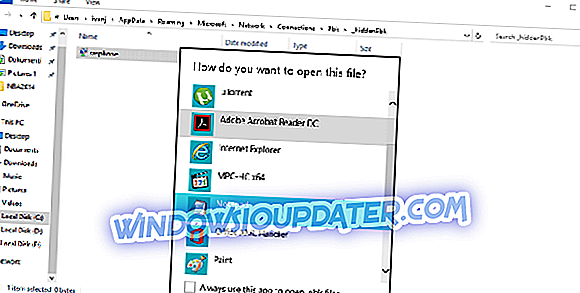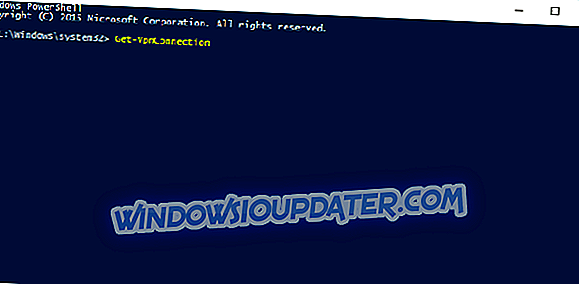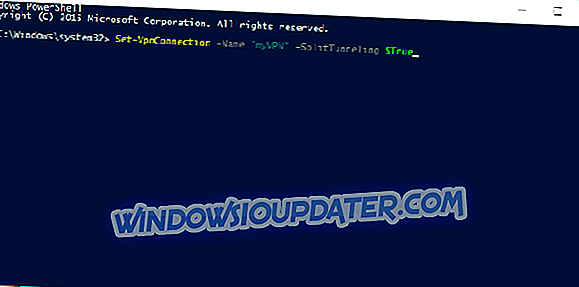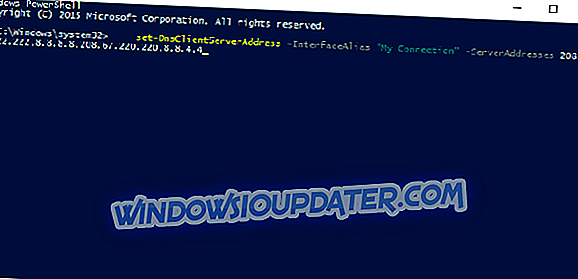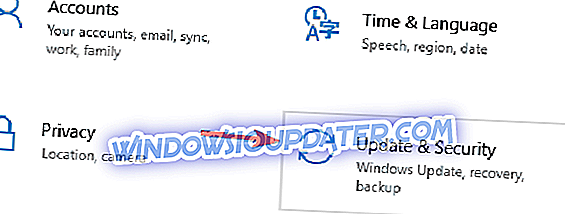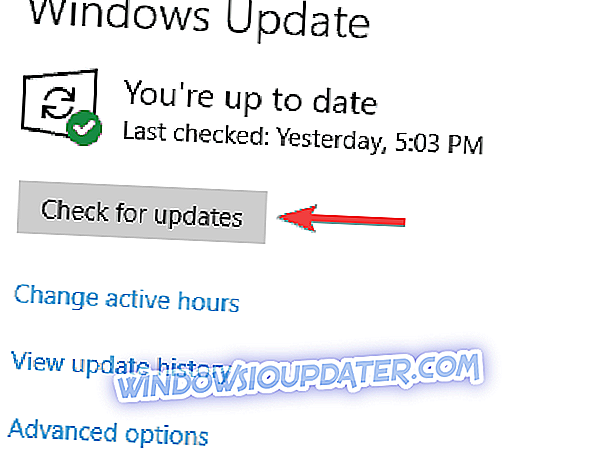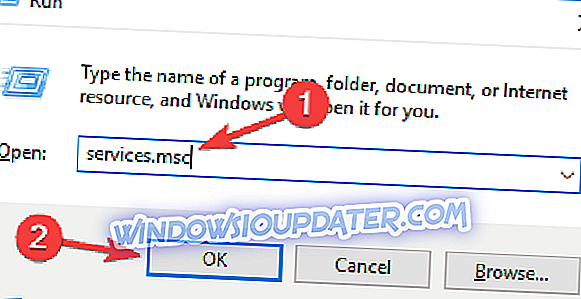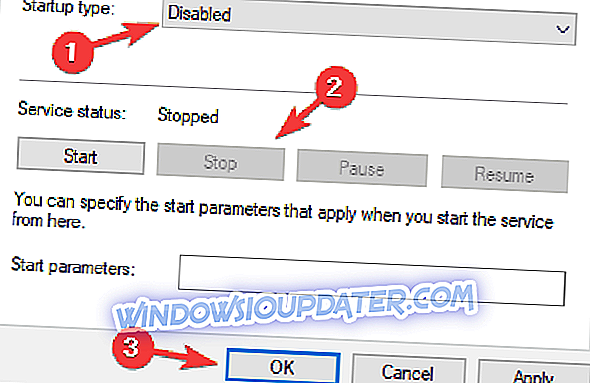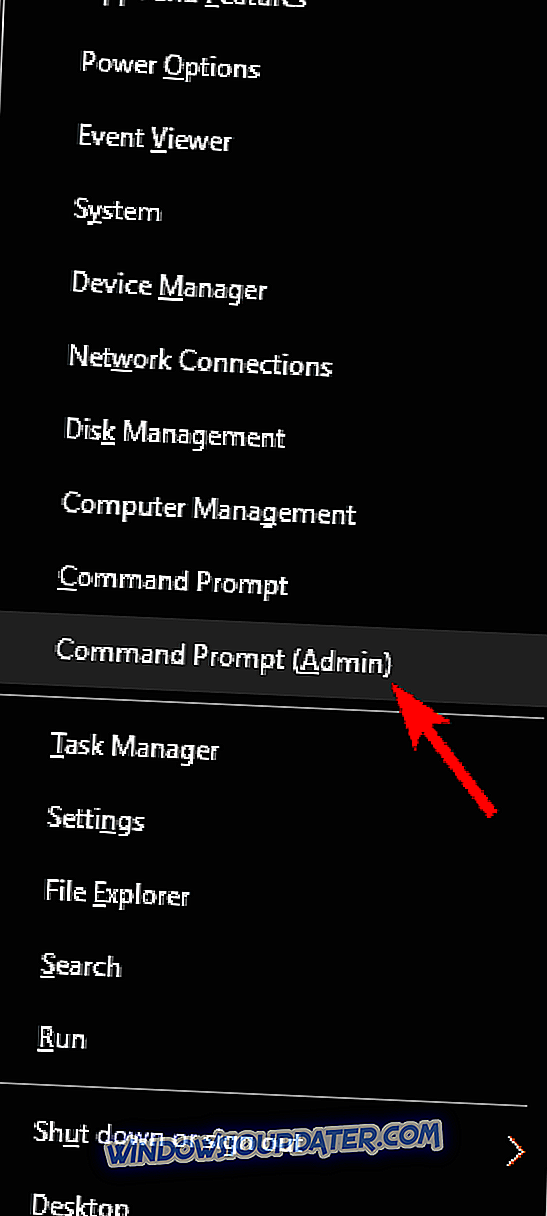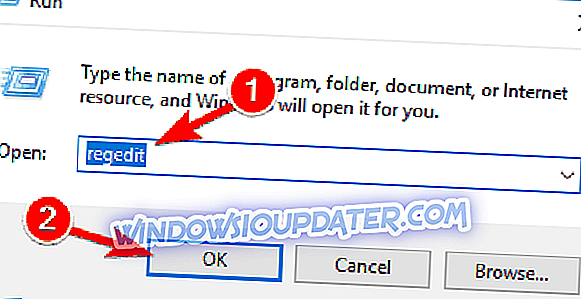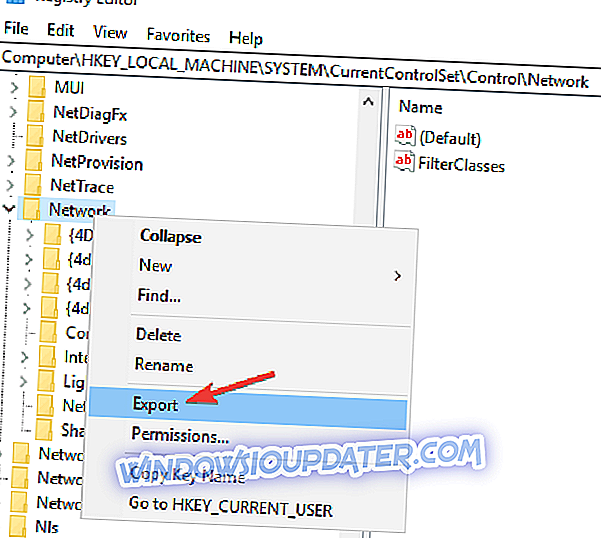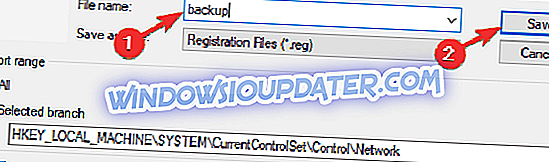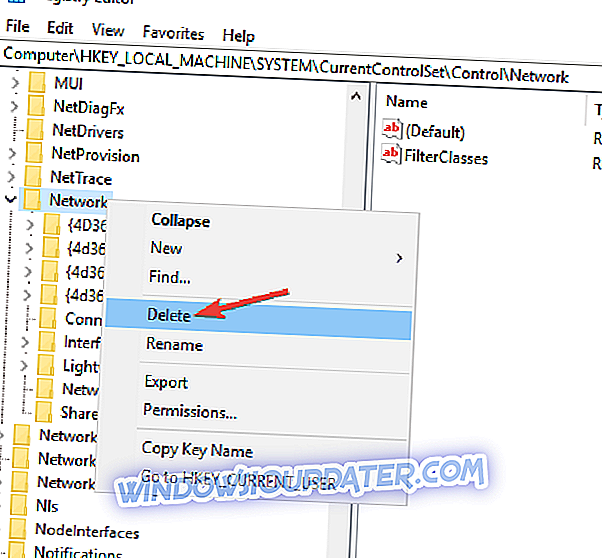Виндовс 10 има много тога да понуди својим корисницима, али нажалост, ту и тамо може бити неких грешака. Неки корисници пријављују да не могу да промене својства ИПв4 у оперативном систему Виндовс 10, а ако постављате мрежу, то може бити велики проблем, али постоји неколико решења која желите да проверите.
Шта учинити ако својства ИПв4 не раде у оперативном систему Виндовс 10
Понекад можда нећете моћи да отворите својства ИПв4. Ово није једини проблем, а када се говори о проблемима, ево неких сличних проблема које су корисници пријавили:
- Својства мреже се не отварају - Понекад можда нећете моћи да отворите мрежна својства. Да бисте то поправили, обавезно инсталирајте најновија ажурирања и проверите да ли то помаже.
- ИПв4 не ради Виндовс 7, Виндовс 10 - Овај проблем се може појавити на било којој верзији оперативног система Виндовс, па чак и ако не користите Виндовс 10, требало би да можете да примените готово сва наша решења на друге верзије оперативног система Виндовс.
- Није могуће приступити својствима ИПв4 - Ако не можете да приступите својствима ИПв4, обавезно скенирајте рачунар. Понекад злонамерни софтвер може да изазове појављивање овог проблема, зато будите сигурни да извршите детаљну анализу.
- Својства ИПв4 која се не отварају, приказују, омогућавају, су доступна, откривена, онемогућена је - Постоје различити проблеми који могу да утичу на својства ИПв4, али би требало да можете да решите већину ових проблема помоћу једног од наших решења.
Решење 1 - Проверите да ли је у васем систему злонамерни софтвер

Ако ИПв4 својства не функционишу, проблем може бити узрокован злонамерним софтвером. Проблем може бити узрокован разним алатним тракама и проширењима претраживача, тако да ако користите сумњиве екстензије у прегледнику, обавезно их уклоните.
Поред тога, добра је и идеја да скенирате систем за малваре. Постоји много одличних антивирусних алата, али ако желите максималну заштиту која неће ометати ваш систем, саветујемо вам да размислите о Битдефендер-у .
Решење 2 - Промените датотеке распхоне.пбк
Својства за везе чувају се у ПБК датотекама и обично постоји један ПБК фајл по кориснику. Да бисте омогућили својства ИПв4 потребно је да пронађете и ручно уредите ПБК датотеку, па да почнемо.
- Дођите до следећег:
- Ц: Корисници [ИОУРУСЕР] АппДата Роаминг Мицрософт Нетворк Цоннецтионс Пбк \ т
- Након што сте пронашли распхоне.пбк, добро је направити копију те датотеке и спремити је у другу мапу у случају да је требате користити као сигурносну копију. Ово је потпуно опционално, али не боли да будете мало опрезнији.
- Кликните десним тастером миша на распхоне .пбк и изаберите опцију Опен витх . Затим изаберите Нотепад са листе предложених апликација.
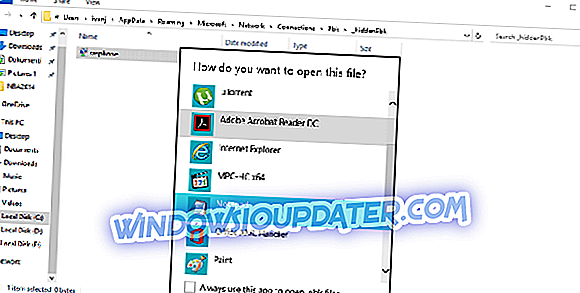
- Након што отворите ову датотеку са Нотепадом пронађите ИпПриоритизеРемоте и поставите његову вриједност од 1 до 0. Неки корисници препоручују да поставите ИПИнтерфацеМетриц на 1, тако да ако мијењање ИпПриоритизеРемоте не функционира покушајте промијенити ИПИнтерфацеМетриц .
- Сада све што треба да урадите је да сачувате промене и ИПв4 својства би требало да раде као и обично.
Решење 3 - Користите Поверсхелл да бисте омогућили Сплит Туннелинг
- Старт Поверсхелл. То можете урадити тако што ћете у поље за претрагу уписати Поверсхелл и десним кликом на икону Поверсхелл и из менија изабрати Рун ас администратор .

- Унесите следећу команду у Поверсхелл и притисните Ентер да бисте је покренули (требало би да добијете детаљан списак поставки за сваки ВПН. Обратите пажњу на одељак Име и пронађите име ваше везе јер ће вам бити потребно у следећем кораку) :
- Гет-ВпнЦоннецтион
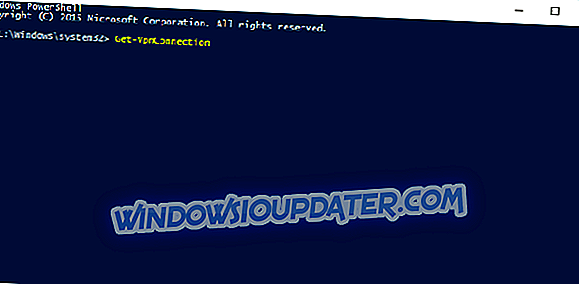
- Гет-ВпнЦоннецтион
- Сада унесите ово у Поверсхелл (запамтите да промените миВПН на име ваше везе коју сте пронашли у претходном кораку)
- Сет-ВпнЦоннецтион -Наме “миВПН” -СплитТуннелинг $ Труе
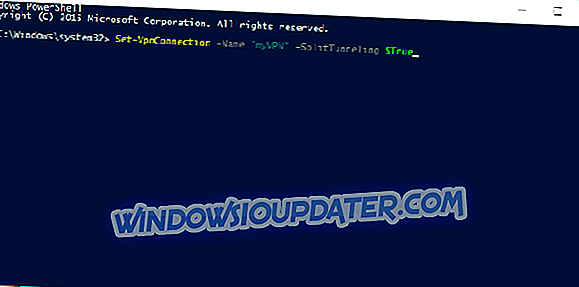
- Сет-ВпнЦоннецтион -Наме “миВПН” -СплитТуннелинг $ Труе
- Покрените ту команду притиском на Ентер и то је то.
Решење 3 - Ручно подешавање ИПв4 својстава преко Поверсхелл-а
Следеће што ћемо покушати је још један Поверсхеллов трик. Ево шта треба да урадите:
- Покрените Поверсхелл као администратор. Ако не знате како се то ради, погледајте корак 1 у претходном решењу.
Након што Поверсхелл почне да улази у ово:
- сет-ДнсЦлиентСерверАддресс -ИнтерфацеАлиас “Ми Цоннецтион” -СерверАддрессес 208.67.222.222, 8.8.8.8, 208.67.220.220, 8.8.4.4
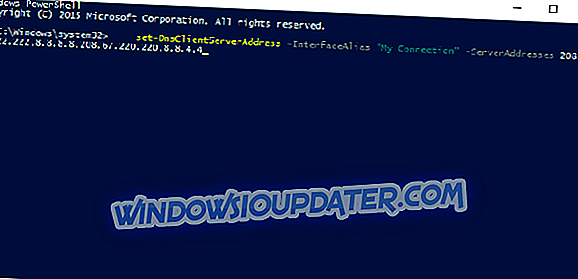
- сет-ДнсЦлиентСерверАддресс -ИнтерфацеАлиас “Ми Цоннецтион” -СерверАддрессес 208.67.222.222, 8.8.8.8, 208.67.220.220, 8.8.4.4
- Важно је да промените Моју везу на име ваше везе као и ИП адресе. Коришћење истих ИП адреса које смо користили у нашем примјеру неће радити за вас.
Решење 4 - Инсталирајте исправке које недостају
Према корисницима, понекад се могу појавити проблеми са својствима ИПв4 због одређених грешака на вашем систему. Мицрософт напорно ради на отклањању разних проблема, и често објављују ажурирања за Виндовс, тако да ако желите да будете сигурни да је ваш рачунар без грешака, саветујемо вам да ажурирате систем.
У већини случајева, Виндовс 10 аутоматски преузима најновије надоградње у позадини, али понекад можете пропустити ажурирање или два. Међутим, увек можете ручно да проверите да ли постоје исправке на следећи начин:
- Прес Виндовс Кеи + И да отворите апликацију Сеттингс .
- Сада идите на одељак Упдате & Сецурити .
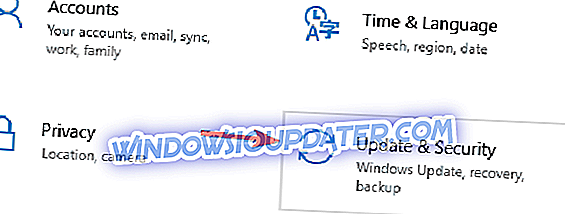
- У десном окну кликните на дугме Провери ажурирања .
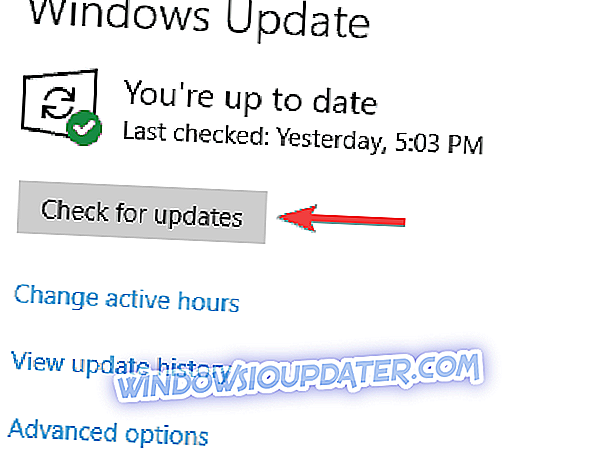
Виндовс ће сада проверити да ли постоје доступна ажурирања и аутоматски их преузети у позадини. Када преузмете исправке, једноставно поново покрените рачунар да бисте их инсталирали.
Након што је ваш систем ажуриран, провјерите да ли је проблем још увијек присутан.
5. решење - Користите други ВПН клијент

До овог проблема може доћи приликом покушаја конфигурисања ВПН-а. Ако ИПв4 својства не раде са вашом тренутном ВПН-ом, ово је можда добар тренутак да размислите о пребацивању на други ВПН клијент.
ЦиберГхост ВПН клијент је потпуно компатибилан са Виндовс 10 и нуди одличне могућности, па ако имате било каквих проблема са вашим ВПН-ом, препоручујемо вам да размислите о преласку на нову ВПН услугу.
Решение 6 - Дисабле Датамнгр Цоординатор сервице
Према мишљењу корисника, ако се ИПв4 својства неће отворити, проблем може бити услуга Датамнгр координатора . Да бисте решили проблем, саветујемо вам да потпуно онемогућите ову услугу. То можете урадити следећи ове кораке:
- Притисните Виндовс Кеи + Р и уђите у сервицес.мсц . Притисните Ентер или кликните ОК .
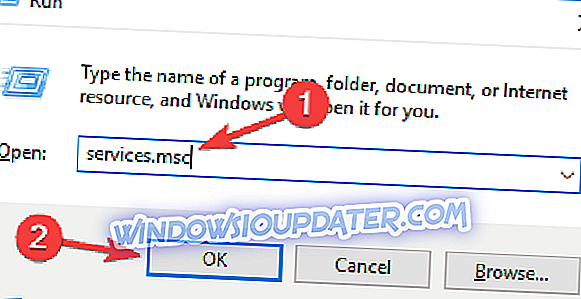
- Сада потражите услугу Датамнгр Координатор и двапут кликните на њу да бисте проверили њене особине.
- Подесите Стартуп типе на Дисаблед, а затим кликните на дугме Стоп да бисте зауставили услугу. Сада кликните на Аппли и ОК да бисте сачували промене.
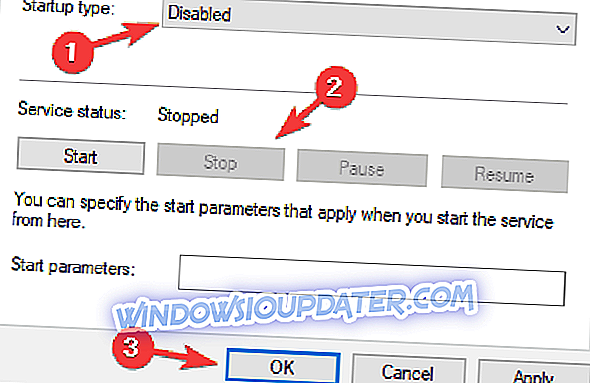
Након тога проверите да ли је проблем још увек присутан. Имајте на уму да и други сервиси, као што је Сервис сигурносних ораха, могу изазвати и овај проблем, стога их свакако искључите.
Решење 7 - Уклоните проблематичне апликације
Према корисницима, понекад апликација треће стране може довести до престанка рада ИПв4 својстава. Да бисте решили проблем, морате да пронађете и уклоните ову апликацију са рачунара.
Многи корисници су пријавили да су апликације као што је Азтец Медиа изазвале овај проблем, па ако видите било какву сумњиву апликацију на вашем ПЦ-у, обавезно је уклоните и проверите да ли је то решило проблем. Постоји много начина да уклоните проблематичну апликацију, али најбоље је користити софтвер за деинсталацију.
У случају да нисте упознати, софтвер за деинсталирање је посебна апликација која ће у потпуности уклонити одабрану апликацију, заједно са својим датотекама и ставкама регистра. Као резултат тога, неће бити преосталих датотека или ставки регистра које могу ометати ваш систем.
На тржишту постоји много великих апликација за деинсталацију, али један од најбољих и најједноставнијих је Рево Унинсталлер, тако да ако желите да уклоните било коју проблематичну апликацију са вашег рачунара, предлажемо да испробате овај алат.
Решење 8 - Испирање ДНС-а и поништавање везе
У неким случајевима, проблеми са својствима ИПв4 могу настати због ваше везе. Најједноставнији начин да то поправите је да ресетујете везу и проверите да ли то помаже. Да бисте то урадили, потребно је да покренете неколико команди на следећи начин:
- Покрените Цомманд Промпт или ПоверСхелл као администратор. Да бисте то урадили, притисните Виндовс Кеи + Кс да бисте отворили мени Вин + Кс и изаберите ПоверСхелл (Админ) или Цомманд Промпт (Админ) .
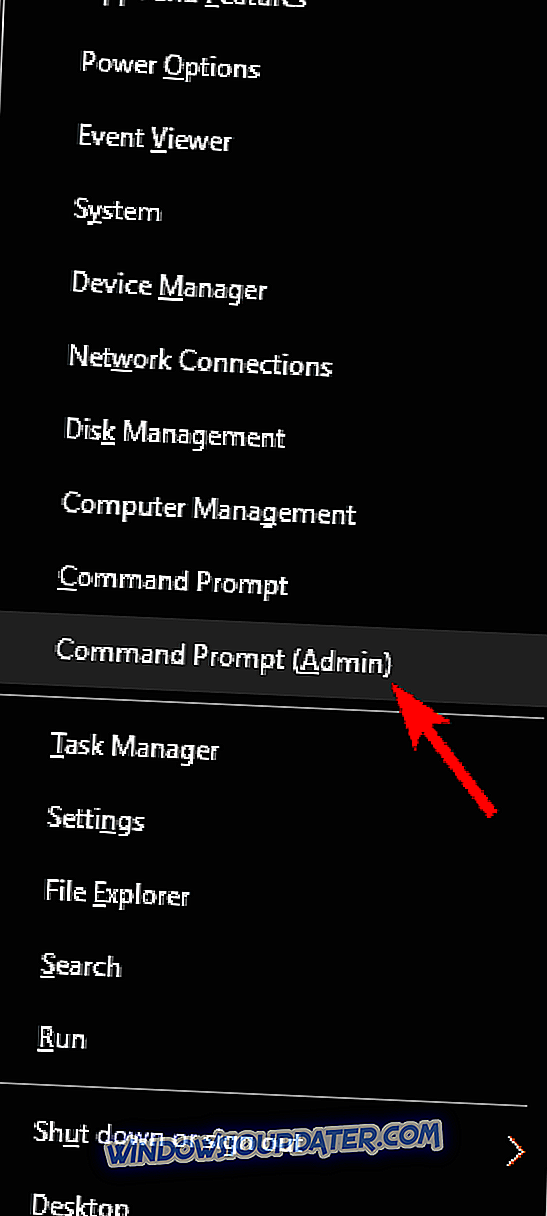
- Када се отвори командна линија, покрените следеће команде једну по једну:
- нетсх винсоцк ресет
- нетсх интерфејс ипв4 ресет
- нетсх интерфејс ипв6 ресет
- ипцонфиг / флусхднс
Када покренете ове команде, поново покрените рачунар и проверите да ли је проблем још увек присутан.
Решење 9 - Измените свој регистар
У неким случајевима, можда ћете морати да измените регистратор ако ИПв4 својства не функционишу. Да бисте то урадили, само следите ове кораке:
- Притисните тастер Виндовс + Р и унесите регедит . Сада притисните Ентер или кликните ОК .
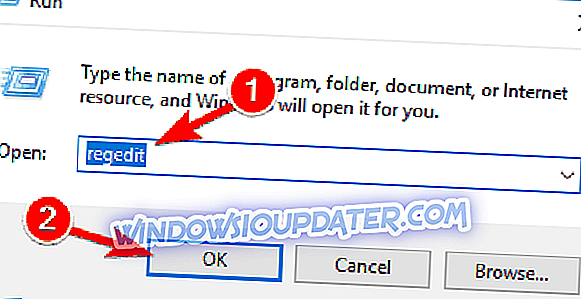
- Када се отвори Регистри Едитор, идите на ХКЕИ_ЛОЦАЛ_МАЦХИНЕ СИСТЕМ ЦуррентЦонтролСет Цонтрол Нетворк кључ. Кликните десним тастером миша на тастер Нетворк и изаберите Екпорт из менија.
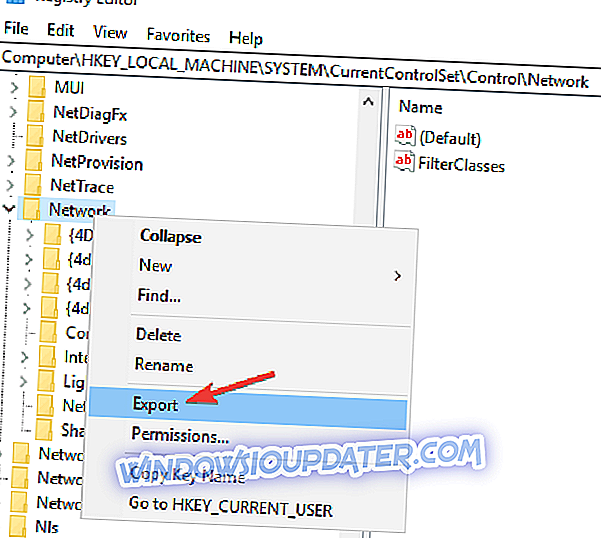
- Унесите жељено име, изаберите локацију за чување и кликните на дугме Сачувај . Ако нешто пође по злу након измене регистра, једноставно покрените извезену датотеку да бисте је вратили.
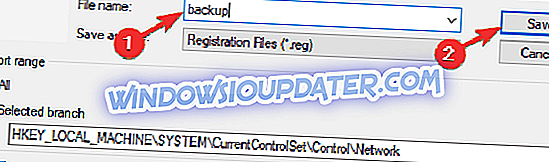
- Поново кликните десним тастером миша на тастер Мрежа, а овај пут изаберите Избриши . Кликните Да за потврду.
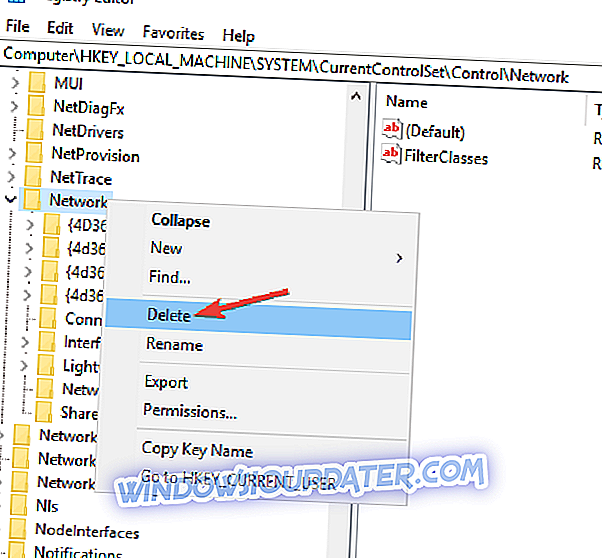
Након брисања овог кључа, проблем би требао бити ријешен и све би требало поново почети радити.
Надамо се да су вам ова решења била од помоћи и да сте успели да успешно поставите ИПв4 својства у оперативном систему Виндовс 10. Ако имате било каква питања, коментаре или можда нека друга решења за овај проблем, само дођите до одељка коментара испод.